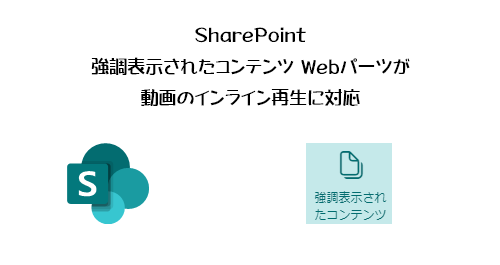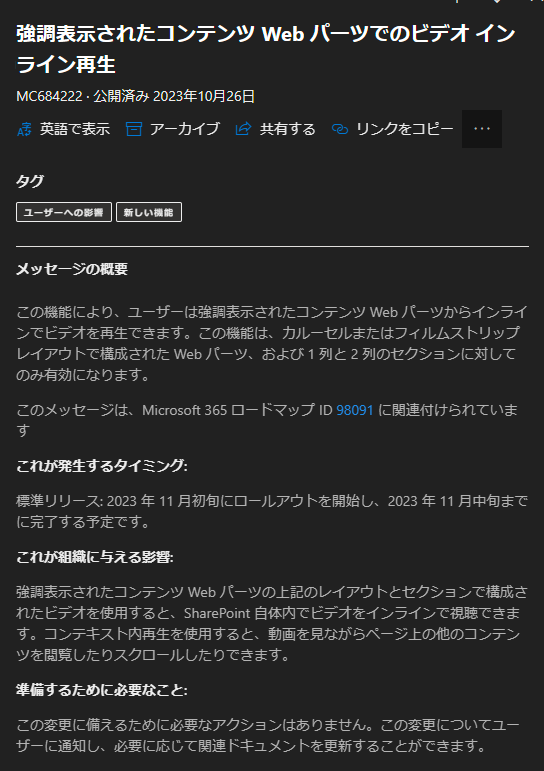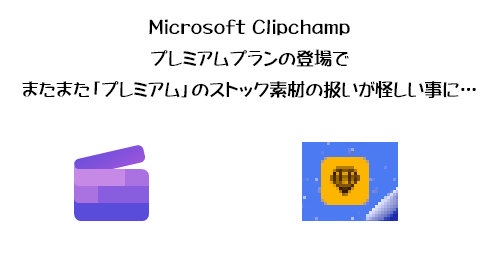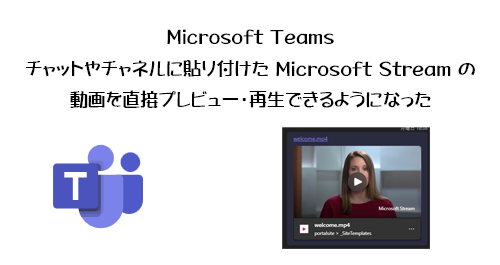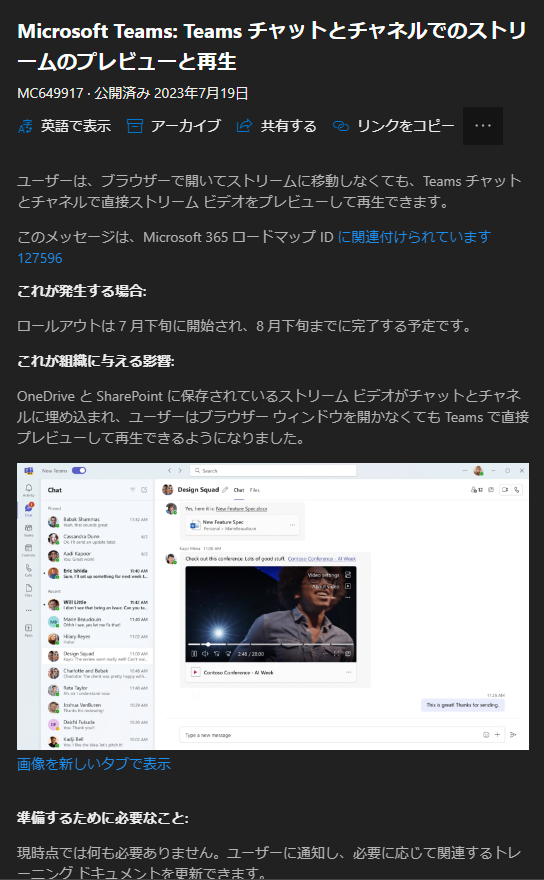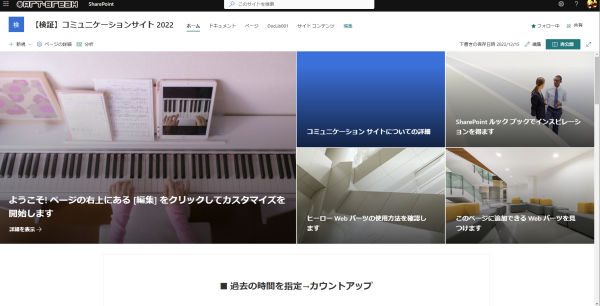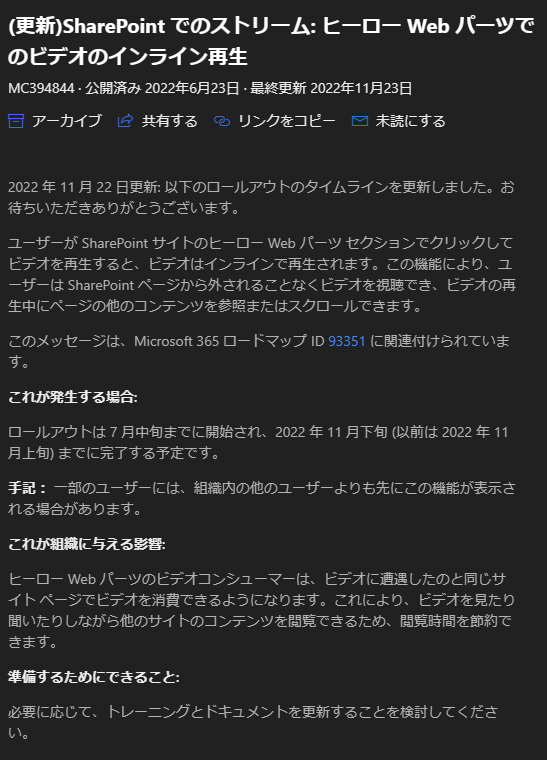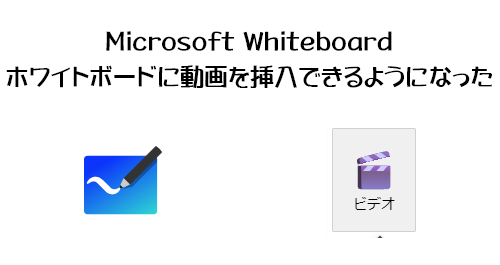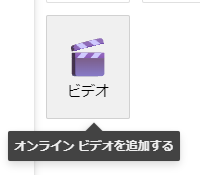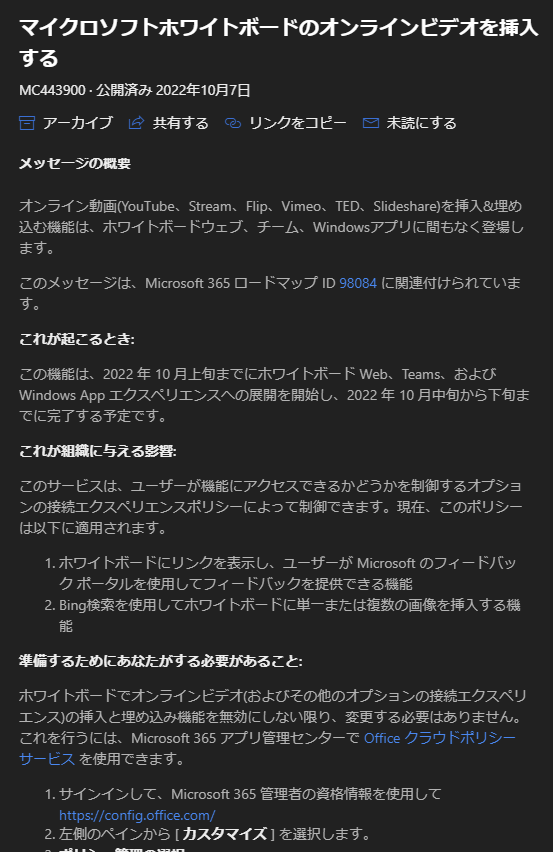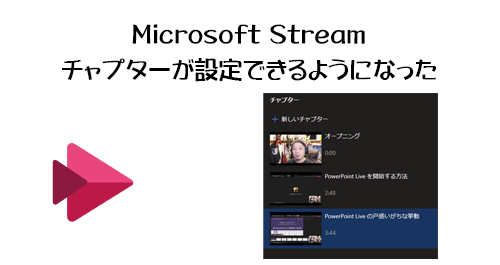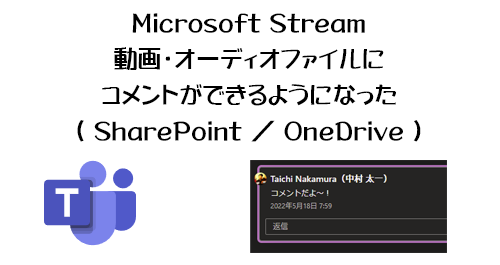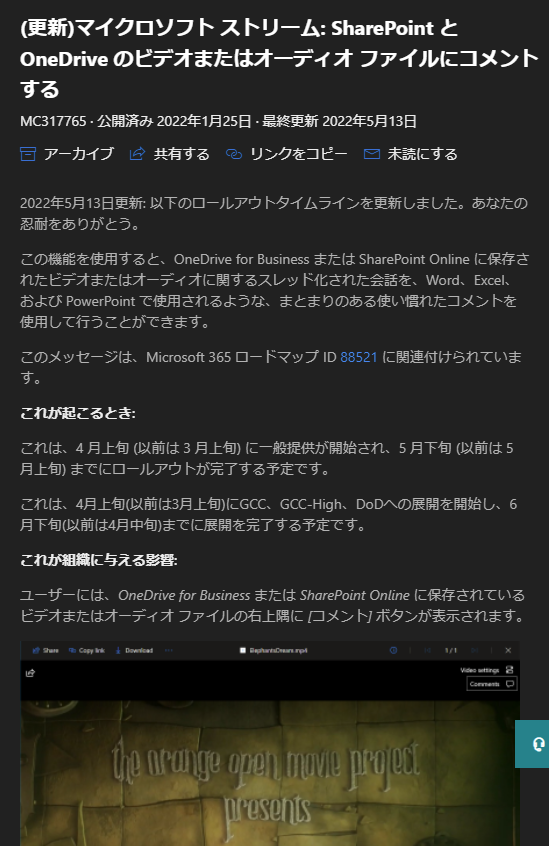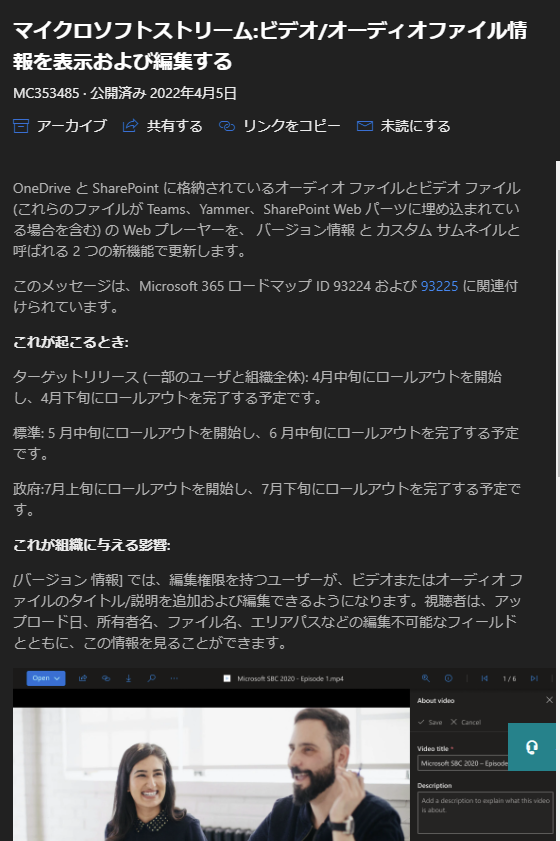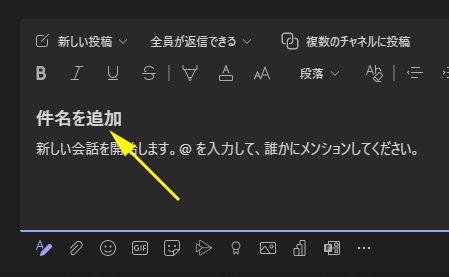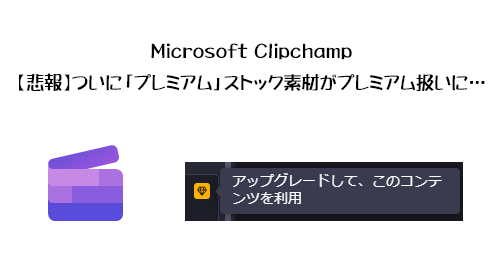
※本記事は Microsoft 365 商用ライセンス版の Clipchamp についての記事です。
皆さんは動画編集アプリの Clipchamp 使っていますか?コロナ禍以降、動画コンテンツのニーズが高まり、 Microsoft としても Microsoft Stream を強化すべく Stream Classic から Stream on SharePoint に移行したり(まだ最中)、 PowerPoint や Microsoft Teams で簡単に録画・収録がしやすくなりました。そして Clipchamp を買収して Microsoft 365 アプリの一員にも加わり、ついに動画編集まででき、 Microsoft 365 内で「録画」→「編集」→「保存」→「共有」と一連の流れが完結できるようになったんですよね。また、 Microsoft Viva が登場したのもコロナ禍ですが、その中で Viva Learning という従業員の学習とトレーニングのモジュールが登場し、動画コンテンツを扱います。そもそも動画コンテンツは外注するか内製するかという選択肢はありますが、 Clipchamp の登場で、より手軽に動画編集できるので、内製しようという動きも出てきている企業もいるかとは思います。いや、少ないのかな?まぁ、いいや。
これまで僕は Clipchamp のストック素材(動画・画像・音楽など)について色々と追いかけて記事にしてきました。
2023年11月に Clipchamp にストック素材が登場しました。
この時から素材に「無料」「プレミアム」という区分けがされていて気になっていたけど、当時はプレミアムも普通に使えていたので、 Microsoft 365 のライセンスは購入しているのでプレミアム扱いなのかな?なんて思っていました。
ところが不安に思って Microsoft のサポートに問い合わせたんです。
結果としては「使えるうちは使ってください」という感じでした。逆を言うと使えなくなったら使えませんという当然の事ですよね(いや、まぁ、使える状態なのに使ったら違反…という状況は以前オンプレミスの SharePoint で良く聞く話でしたが…)。と、まぁ、不安がありつつも使えると思っていたら、雲行きが怪しくなってきたのが「プレミアム」を強調するようになってきた事。
Microsoft Clipchamp :プレミアムプランの登場でまたまた「プレミアム」のストック素材の扱いが怪しい事に…
具体的にはプレミアム素材にはダイヤモンドのマークが付いて「期間限定」をにおわせる説明が付いた事。つまりいつかプレミアム素材は使えなくなるんじゃないか?という事ですね。更に Clipchamp Premium というライセンスが登場した事もあるので、もはや絶望的だと思っていました。Xデーがいつ来るのか?と。
“Microsoft Clipchamp :【悲報】ついに「プレミアム」ストック素材がプレミアム扱いに…” の続きを読む